音がリアルだと巷で話題のギター音源「Ample Guitar」、開発した「Ample Sound」はギター/ベース音源一本勝負で頭角を現したプラグイン音源メーカーです。
ここでは、Ample Guitar を、実践投入してみた率直な感想・レビュー、そして実際のサウンドを交えた機能解説・打ち込みのコツなどを解説していきます。
取り上げるのは Ample Guitar SC というエレキ音源ですが、Ample Sound の音源は操作感がだいたい統一されているので、一つ使いこなせば、他のラインナップでもかなり応用が利くでしょう。
この記事は、
- Ample Guitar に興味がある
- Ample Guitar の良い点・悪い点を知りたい
- Ample Guitar の機能・使い方のコツを知りたい
といった方におススメです。
本記事は、前半が Ample Sound 製品の概観・メリットデメリット・口コミ紹介などで、後半がAmple Guitar の機能解説になります。
手っ取り早く、Ample Guitar の機能・使い方だけを知りたい方は、直下の目次から「Ample Guitar の機能・使い方」にジャンプして下さい。初めての方は冒頭から読み進めていたければと思います。

Ample Sound 製品について
Ample Sound とは
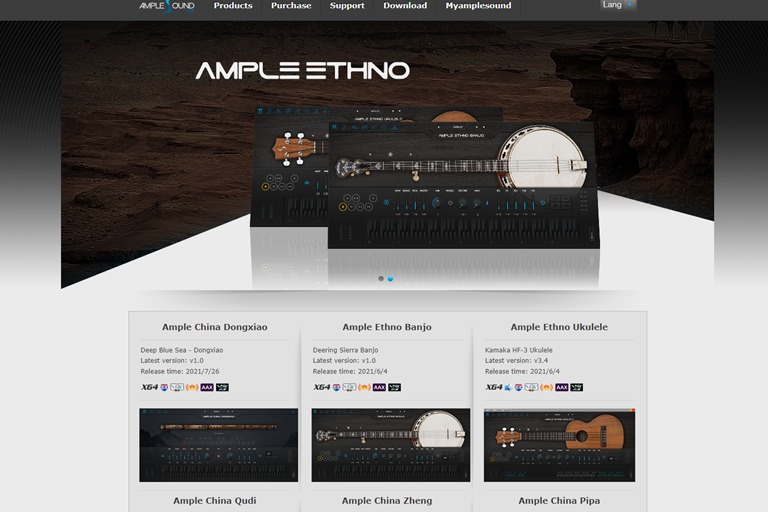
Ample soundとは、2011年に、Kane Kang・Shaoduo Xie・Jie Chen の三者によって、中国北京で創業された音源メーカーです。
Kontakt 等の他のプラットフォームを借りず、独立したプラグインとして開発し続けるスタンスで、主にギター/ベース音源中心のラインナップで有名です。インターフェースを見てすぐにAmple Sound 製品と認識できるのが、Ample Sound の大きな特徴。
「High quality of samples」を社是の一つに掲げており、その精神は製品クオリティにそのまま反映されています。
Ample Sound 製品ラインナップ・デモ曲リンク・仕様
Ample Sound の製品ラインナップ(ギター/ベース音源のみ)は、以下のとおり。
製品名をクリックすると、公式サイトの詳細情報のページにジャンプ。デモ曲の試聴・製品仕様・チュートリアル動画の参照ができます。
デモ曲は著名なナンバーが多数フィーチャーされています。
ギター音源
| 製品名 | モデル名 |
|---|---|
| Ample Guitar L | Alhambra Luthier classic guitar |
| Ample Guitar T | Taylor 714CE acoustic guitar |
| Ample Guitar M | Martin D-41 acoustic guitar |
| Ample Guitar Twelve | Taylor 956CE 12 String guitar |
| Ample Guitar SJ | Gibson SJ-200 Vintage Custom Shop |
| Ample Guitar VC | Gibson SG 61 Vintage |
| Ample Guitar PF | PRS Custom 24 Artist |
| Ample Guitar SC | Fender Stratocaster 50th Anniversary |
| Ample Guitar LP | Gibson Les Paul 1958 Reissue |
| Ample Guitar Semi Hollow | Gibson ES 335 |
| Ample Guitar TC | Fender Telecaster John English Masterbuilt |
| Ample Metal Eclipse | ESP Eclipse |
| Ample Metal Hellrazer | Schecter Hellraiser 9 string guitar |
ベース音源
| 製品名 | モデル名 |
|---|---|
| Ample Bass P | Fender Precision bass |
| Ample Bass JF | Fender Jaco Fretless Custom Shop |
| Ample Bass J | Fender Jazz John English Masterbuilt Bass |
| Ample Bass Yinyang | Fodera Victor Wooten Yinyang |
| Ample Bass Upright | Upright Bass |
| Ample Bass Acoustic | Guild B-54 CE Acoustic Bass |
| Ample Metal Ray5 | Musicman Stingray 5 Classic Bass |
仕様
| 対応OS | Windows: Windows 7/8/10, 64-bit Mac: 10.9以降 |
| フォーマット | VST2, VST3, AU, AAX / スタンドアロン |
Ample Sound 販売/セール情報・デモ/無料版リンク
※日本円は現在レートで自動換算
| 主な販売店 | Ample Sound 公式サイト_購入ページ 楽天 Yahooショッピング |
| 価格帯 | 米ドル:$119~$169 日本円:\18,400~\26,132 |
| セール履歴 | 2021/9/27まで全品20%オフ 2021/8/15まで全品20%オフ |
| デモ版・無料版ダウンロードリンク | Ample Sound 公式サイト_Downloadページ |
デモ版は7日間限定でフル動作のプラグインが使用できます。無料版はフリーですが、機能制限があります。また公式サイトでまとめ買いすると、自動的に値引き適応されます。

Ample Sound 製品の特徴・メリット・デメリット
ここでは、Ample Sound 音源のメリット・デメリットについて説明します。
■メリット
- 機能・GUIが統一されている
- 動作は軽め
- リアルでビッグなサウンド
■デメリット
- レイテンシーが多発する
- 大雑把な部分がある
- オールラウンダーではない
メリット
機能・GUIが統一されている
メニューの項目、キースイッチの配置、Strummerモード、Rifferモード、エフェクトなど、おおよそ、Ample Sound の音源の・機能・インターフェースは統一されていると言っていいでしょう。
以下は公式サイトのマニュアルからの抜粋画像。

操作画面がだいたい同じであることが伺えます。一つ使い方を覚えれば、他の音源にも応用が利く、ユーザビリティの配慮がなされています。
以下、公式サイトのマニュアル一覧。核となる「Strummer モード」「Riffer モード」「AMP」等の共通機能が個別のマニュアルで準備(赤枠下部)されています。機能が規格化されているといえます。
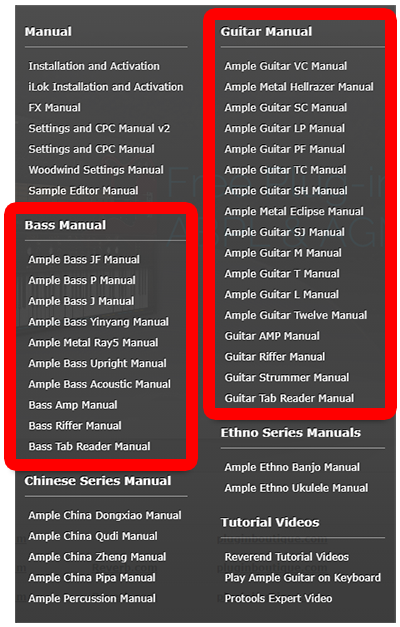
直接打ち込んだフレーズや、Strummerモードのコード演奏など、打ち込んだ Midi が他のAmple Sound音源でも使いまわせる(音源による)部分があるので、作業負担の軽減にもなるでしょう。
動作は軽め
Ample Sound の音源は、総じて動作が軽めです。ロンプラーであるため、CPU負荷がそこまで高くないのはいいとして、動作にもっさり感が無いのは助かります。もちろん、バッファーサイズを大きめに確保しておればの話です。メモリは16GB以上あるといいでしょう。
リアルでビッグなサウンド
「Ample Guitar SC」「Ample Guitar MⅢ」を実際に使ってみましたが、輪郭のはっきりしたクリアなサウンドで、リアル。ミックス中で存在感を放つでしょう。ダブリングで左右に広げると、なおさら感じます。
ただ、存在感があるということは、制作楽曲の雰囲気によってはミックスに工夫が必要かもしれません。どちらかといえば、下で挙げているデモサウンドにあるように、Ample Guitar の音源を中央に鎮座させ、それを中心にアレンジすると間違いが無いと言えそうです。
ちなみに、各種ノイズをオートで付加してくれる機能も、リアリティに大きく貢献しています。
➡ 参考:Ample Sound のサウンドサンプル・関連動画
➡ 参考:Ample Sound 製品ラインナップとデモ曲リンク
デメリット
レイテンシーが多発する
リニアフェイズEQなどで見られる、プレイバック時のレイテンシーが多発します。
音源の種類、アンプのセッティング、DAWの種類など、様々な要素が絡んでいるようです。作業中に若干レイテンシー具合が変動する感もあります。また、発生しない音源もあります。
以下「Ample Sound latency problem」で検索した、海外掲示板のリンク。
➡ 参考:【外部リンク】KVR「AGSC seems to have high latency」
➡ 参考:【外部リンク】Ample Guitar — great sound but latency?
完ぺきでは無いものの、リアルタイム入力にこだわる方向けの解決法も一応あるようです。詳細は掲示板をご確認ください。
以下に、当方の即席レイテンシー対処法が記載してあります。
➡ 参考:レイテンシー問題の対処法
大雑把な部分がある
Ample Sound のサウンドはリアルでディティールも素晴らしいのですが、大雑把な部分があるのは否めません。
以下のブログでは、「ミュートし過ぎ」「スライドが使えない」との指摘がありますが、ある程度同意できます。
➡ 参考:【外部リンク】KOBAT – MUSIC「AMPLE SOUNDのアコギをマニアック・レビュー!!!」
ベロシティで質感調整できるとはいえ、パームミュート有りと無しの音の差は、そこそこあると感じます。きらびやかなスチール弦のサウンドと、タイトなミュート音の中間のステップが少なめです。
また、スライドも少々「トゥイ~ン」感が強いと感じます。ケースバイケースで、ピッチベンドで代替しましょう。
オールラウンダーではない
当たり前のことかもしれませんが、Ample Sound は、音源によって得意な表現・得意でない表現があります。デモ曲を聞き、自分の望む質感・フィールを実現できるか事前にチェックしましょう。
例えば Ample Guitar MⅢ に関していうと、これはソフトで優しげなニュアンスの表現はあまり得意ではありません。良く言えば「パンチがある」、悪く言えば「一本調子で空気を読まない」。
各音源の特徴をよく理解して、活用する必要があります。
➡ 参考:Ample Sound 製品ラインナップとデモ曲リンク

Ample Sound 製品ユーザーの評価
Ample sound ユーザーの口コミを紹介します。音質とリアルさに対する評価は、かなり高いと言えるでしょう。本職のギタリストからの「推し」も伺えます。ただ、スムースに使いこなすには、ある程度の習練を要するようです。
また海外のレビューでは、Ample soundのベース音源の評価が高かったのが印象的。
国内ユーザーの評価
海外ユーザーの評価
『Ample Guitar Martin Cost & Comparison』
As an extra incentive as to why this price is so fair, and how it works out better than most other libraries in terms of raw value, you can create your own custom bundles on Ample Sound’s website and get this library along with 4 other instruments for less than $99/library. I tested out their custom bundle system and almost any 5 of their libraries will end up costing less than $500 (depending on which libraries you choose). You don’t really find this kind of value anywhere else.
「なぜこの価格が極めてフェアなのか、また、いかにして他の低価格帯の音源よりもお値打ちと言えるのか、の特別な要因として、バンドルのラインナップを自分でカスタムできることが挙げられる。Ample sound ウェブサイトで、購入する音源以外にさらに別の音源を4つ、1つあたり$99以下で入手できるんだ。このカスタムバンドルのシステムを試してみたが、Ample sound のどのライブラリから5つセレクトしても、$500 未満になる(選ぶライブラリによる)。ここまでのバリューは余所で見つからない。」
引用元:https://generastudios.com/blogs/music-production/review-ample-guitar-martin-iii-by-ample-sound
Chris Halaby (USA) – July 12, 2019
I just wanted to say that I bought the Jaco Fretless Bass this morning, and am really impressed. No easy task to sample his little nuances. And your demo examples are very well done. Clearly someone there is a Jaco fan.「今朝、Jaco のフレットレスベースの音源を買った、で、とても感銘を受けたよ。彼(jaco pastorius)の細やかなニュアンスをサンプルするのは簡単なことでは無いからね。デモ音源の出来もとてもよかった。間違いなく、Jaco のファンがAmple sound にはいる。」
引用元:https://www.amplesound.net/en/review.asp
David Smith (USA) – Dec 29, 2015
I would first like to thank the people at Ample Sound for creating these incredible VSTs. I have been a guitarist for more than 40 years, but peripheral neuropathy has limited my guitar playing and I thought I would never find any VST realistic enough to go in my music. I was wrong. I initially downloaded the free Martin Light VST to try out and instantly fell in love with it. I couldn’t wait to get more, so I purchased and downloaded seven more of your guitar VSTs and love every one of them.「このような素晴らしいVST音源を生み出してくれて、Ample sound に感謝の意を表したい。私は40年以上のキャリアをもつギタリストで、神経障害のためギター演奏に制限があるのだが、私の音楽にフィットするリアルなVST音源は無いものと思っていた。でも間違っていた。初めてMartin のフリー音源を試したとき、即座にほれ込んでしまった。それ以上待ちきれず、7つもの音源を購入・ダウロードしたんだ。で、そのどれも愛用している。」
引用元:https://www.amplesound.net/en/review.asp

Ample Guitar のサウンドサンプル・関連動画
サウンドサンプル
AGM
AGSC
AMH – Flashing Lighthouse
関連動画
Ample Guitar MⅡ(フリー音源)をリアルに打ち込むコツ
Ample Guitar MⅢの機能解説
Ample Guitar AGTCⅡのレビューとデモ試奏
その他の AmpleSound 製品のチュートリアルは、公式サイトにまとめられています。
➡ 参考:【外部リンク】Ample Soundチュートリアル動画

Ample Guitar の機能・使い方
ここではエレキ系音源 Ample Guitar SC を例に、主要な機能についてざっくり説明します。より突っ込んだ情報を知りたい方は、各所に設置のリンクを参照下さい。
画面構成
Ample Guitar SC の画面構成は、以下のようになっています。

中央を境に上下段に分かれています。上段は常時表示、左上メインメニューで、下段のエディット画面を切り替えます。

Ample Guitar SC のメニューは、左から「Main」「Strummer」「Riffer」「Tab」「Amp」「FX」「Setting」「Sample editor」「Library」。
「Amp」はエレキ系音源にしかない項目で、「Library」は音源によって内容が異なります。それ以外は、ほぼ Ample sound 全音源共通の仕様です。
インストゥルメントパネルは運指確認、カポ、ノブの音質調整、ペグのチューニングが主たる機能。プリセットメニューはアンプ・FX・ライブラリを含んだ音色セッティングとRiffer のパターンがセットで、音決めの時に重宝します。
次に、メインメニュー項目別に、詳細エディット画面について見ていきます。
Main


打ち込みの基本画面です。
中央の「ソース音量・ダブリング」等のセッティングは、音を聞きながら調整すると効果が分かりやすいでしょう。また、下段キースイッチ表示は、キースイッチのトリガー状態を表示するだけの、サポート機能です。
ここでは、主だった内容だけを抜粋して説明します。
それ以外の機能の詳細は、以下を参照下さい。
➡ 参考:【外部リンク】Ample Guitar SC Manual
Capo Logic

ソロプレイ、バッキングプレイ別に、ギターの自然な運指になるよう、フレットポジションを自動調整する機能。和音・アルペジオを打ち込む場合・メロディを打ち込む場合、と使い分けましょう。
以下は各モード、自動調整の有効範囲。弾き始めの音が基準になります。

上段キースイッチ
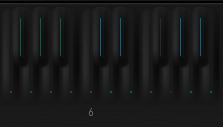
主に打ち込みノイズと、各種モード切替を制御するキースイッチ。効果は以下のとおり。
| キー | 機能名称 | 詳細・所感 |
|---|---|---|
| B6 | Capo logic | 上記「Capo logic」と同一 |
| A#6 | Rifferモード再生 | ベロシティでオン/オフ |
| F#6 | Tabモード再生 | ベロシティでオン/オフ |
| G#6 | 開放弦優先 | E1 A1 D2 G2 B2 E3 のみ有効。ベロシティでオン・オフ |
| F6 | ピックスライド | FX |
| D6 / E6 | Poly repeater | 同一音リピートで和音もOK。連打用に2つキーがある。 |
| D#6 | オートレガート | ベロシティでレガートスライド・HMオフ/PLオンを切り替え |
| C#6 | ストラムモード有効化 | ベロシティでオン/オフ |
| C6 | ストロークノイズ等 | FX |
下段キースイッチ
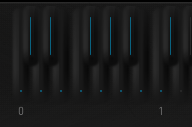
アーティキュレーション(C0~F#0)と弦指定(G0~C1)を制御するキースイッチ。一見ややこしいですが、頻繁にアクセスするのですぐに慣れるでしょう。効果は以下のとおり。
| キー | 機能名称 | 詳細・所感 |
|---|---|---|
| C#1 | カポ指定 | E1~D2(カポ無し~10フレットカポ)とセットで使用 |
| G0~C1 | 弦指定キー | 低いキーから順に6~1弦を指定。サウンドの質感を左右 |
| F#0 | スライドギター | 使いどころを選ぶ |
| F0 | HMオン・PLオフ | 2つのノートはオーバーラップさせる。また同一弦にある2音に限る |
| E0 | レガートスライド | ポルタメント。つなげる2つのノートはオーバーラップさせる。スライド先ノートのベロシティで長さ調整。和音もOK |
| D#0 | スライドイン・アウト | スライドインはピッチベンドで代替したほうが良い場合も。ベロシティで長さ調整。和音もOK |
| D0 | パームミュート | ベロシティで強弱調整 |
| C#0 | ハーモニクス | 3・5・7・9・12フレットのピッキングのみ適用 |
| C0 | サステイン | 通常のピッキングで、打ち込みの基本となるキー。リセットの意味で各midiフレーズの冒頭に入力する癖をつけておく |
サステイン・ハーモニクス・パームミュートは以降のノートすべてに適応。レガートアウトは発動したい部分でトリガー。それ以外は発音ノートと同時トリガーでOK。
アーティキュレーションの出音は、ややクセがあるため、「使える」「使えない」の判断が分かれるでしょう。
効果的な使い方は、以下で説明する、Riffer のフレーズを DAW にピアノロール表示して学ぶのが手っ取り早いです。
なお、ビブラートはモジュレーションホイールを使用。
モード切替スイッチ等

左上から時計回りに「プレイモード切替」「開放弦優先」「ストロークノイズ」「オートレガートモード切替」。効果は以下のとおり。
| キー | 名称 | 機能 |
|---|---|---|
| ― | プレイモード(ギター) | 同一弦の発音制限など、自然なギターサウンドに自動調整 |
| ― | プレイモード(キーボード) | 上記の自動調整が一切ない |
| ― | プレイモード(①) | ソロ用、モノフォニック |
| G#6 | 開放弦優先 | 上段キースイッチG#6と同じ |
| ― | ストロークノイズ | 和音再生時に、ストロークノイズを自動付加 |
| D#6 | オートレガートモード切替 | 上段キースイッチD#6と同じ |
Strummer


バッキングシーケンス(自動演奏)を作成する画面です。
最初に、左下Strummer有効化スイッチをオンにして、Strummerを有効にします。
重要なのは「コード指定」「ストラムパターンの作成」の2つ。ストラムパターンは、1小節尺のものを8シーケンス切り替えて使用可能。
また「演奏ニュアンス設定」は、シーケンスの作成後に調整すると、サウンドの変化と効果が良く分かるでしょう。
機能の詳細は、以下を参照下さい。
➡ 参考:【外部リンク】Ample Sound Strummer Manual
コード指定
コード指定は、24のスロットからコードネームを選択入力する「セレクトモード」を主に使います。コードをリアルタイムでMIDI入力し、Strummer に認識させる「ディテクトモード」もありますが、やや実用性に欠けるので詳述しません。
左下の「モード切替アイコン」で切り替え。

セレクトモードは、#1~24のスロットからコードネームとコードポジションを選び、必要なコードをスタンバイ。ポジションはサウンドを聞きつつ選びましょう。次に、midiの対応するキーに打ち込んでいきます。
転回形・オンコードは指定できません。
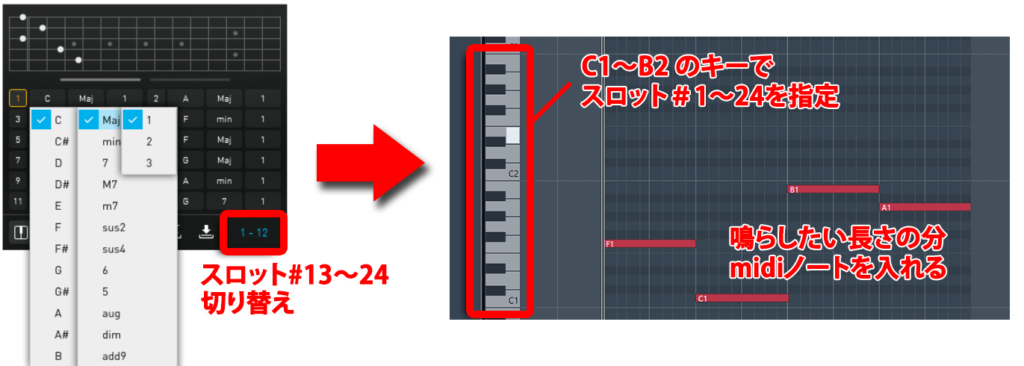
セレクトモードの内容は、プリセットとして保存し、他のAmple Sound 音源で使いまわすこともできます。スロットの下部より、プリセットの保存・読み出しが可能。
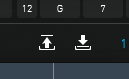
ストラムパターンの作成
ストラムパターン作成は、プリセットを叩きにエディットすると良いでしょう。パターンを再生しつつ、プリセットのプレビュー切り替えてチェック。
右のシーケンス#を切り替えて、パターン違いもチェックできます。
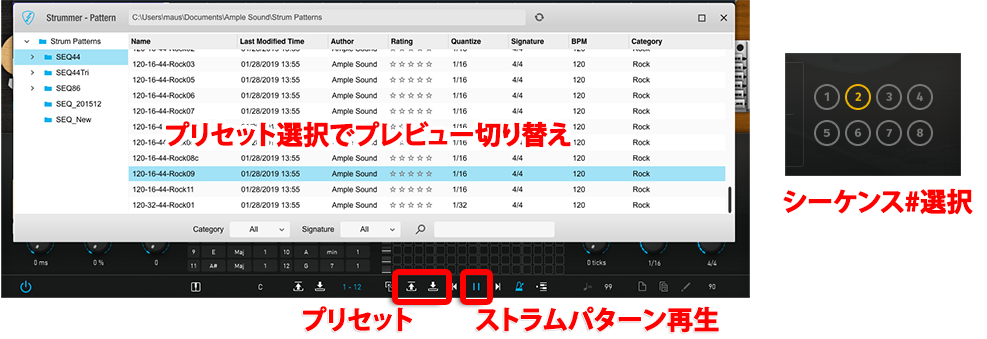
叩きに使うパターンが決まったら、次にマトリクスでフレーズをエディット。各アイコンの意味は以下のとおり。

ストロークはベロシティで発音弦数が変わります。ダウンストロークが2種類あるのは弦数のバリエーション違い。音を聞いて違いを確認しつつエディットすると良いでしょう。1~6弦ピッキングはアルペジオに使えます。
ノートは初期状態で十六分音符ですが、マウスでベロシティを上げて、デュレーションを長くすることもできます。
ストラムパターンが出来たら、Midiで入力していきましょう。
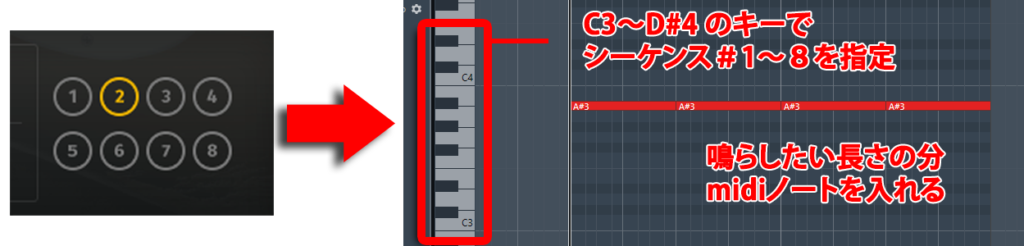
ストラムパターンも、プリセットとして保存し、他のAmple Sound 音源で使いまわすことができます。
Riffer

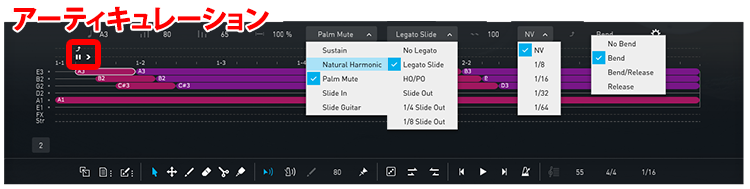
リフのフレーズを作成する画面です。
どことなくタブ譜に似ていて、フレーズを構成するノート別に、直接アーティキュレーションをセット出来るのが特徴です。尺は最大8小節まで。アルペジオ等のフレーズを自動生成するランダマイザも搭載。
感覚としては、Midi打ち込み拡張機能のようなもの。
RifferからDAWのピアノロール、あるいはその逆、とデータを行き来させ、使い分けられると良いでしょう。ただ、操作には慣れが必要なので、無理して使う必要はありません。
プリセットから目ぼしいものを選び、それを叩きにエディット、DAW にエクスポートして細かく調整するのが良いでしょう。効果的な打ち込み方法の学習にもなります。
以下に Riffer のサウンドサンプルをアップしていますので、適宜参照ください。
➡ 参考:プリセットをフル活用する
機能の詳細は、以下を参照下さい。
➡ 参考:【外部リンク】Guitar Riffer Manual
Tab Reader

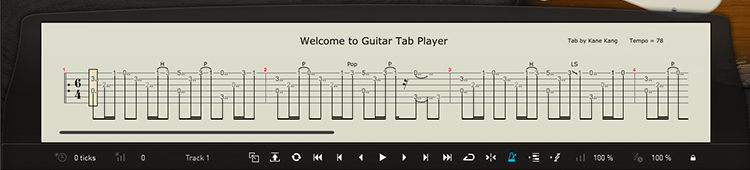
タブ譜を表示する画面です。
Guitar Pro の .gp3 / .gp4 / .gp5 / .gpx ファイルをロードしてタブ譜を表示、再生することができます。タブ譜の直接編集はできませんが、Rifferにロードしてエディットしたり、DAWにエクスポートすることは可能です。
機能の詳細は、以下を参照下さい。
Amp


アンプ・キャビネットのセッティング画面です。
エレキ系音源専用機能で、ギター音源で6種類、ベース音源で4種類。ここではギター音源だけ取り上げています。モデリング元は以下のとおり。
| アンプ・キャビネット | モデリング元 |
|---|---|
| 57 Delight | Fender 57 Deluxe |
| 65 Twang | Fender 65 Twin |
| Jazz 120 | Roland JC120 |
| Lead 800 | Marshall JCM800 |
| Metal Treble | Mesa Triple |
| Metal Double | Mesa Double |
別画面のミキサーで、2本のマイク・ルームマイク・DI・キャビネット、5種類のソース音量を調整可能。マイクは、U87 / C414 / MD421 / SM57 / E609 / C414 XLS / R121 / M160 の8種類から選択できます。

「AMP」のセッティングは、Ample Sound エレキ系音源のサウンドの質感を大きく左右します。慣れないうちは、画面下のプリセットメニューから、目ぼしいものを選んでエディットすると良いでしょう。
機能の詳細は、以下を参照下さい。
FX

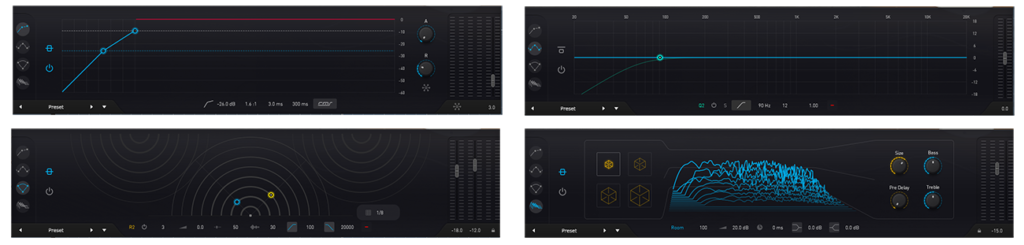
コンプ/EQ/コンプ/ディレイ/リバーブのセッティング画面です。
効果はそこそこ大味な印象。やや独特な操作性ですが、全く難しくはありません。EQは初期状態の設定を叩きにエディットしてもOK。空間系を使うかどうかはお好みで。
Library

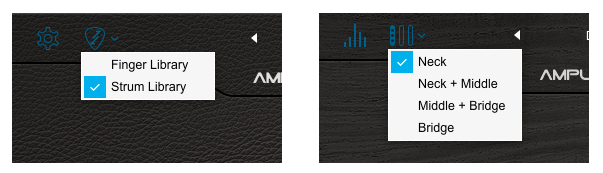
サウンドの元となる、サンプルライブラリの切り替えができます。
アコギであれば指とピック、というように、その音源の特徴を生かしつつ、異なる質感を楽しめるようになっているのがポイント。アーティキュレーションにも対応。
各音源、それぞれウリとなる独自のライブラリを備えています。

Ample Guitar の活用のコツ
ここでは、Ample Guitar を活用するコツについて説明します。
プリセットをフル活用する
Ample Guitar は随所にプリセットのメニューがありますが、なかでも、メインのプリセットは、アンプ・ライブラリ・FX・リフのパターンなどをひっくるめてワンセット。
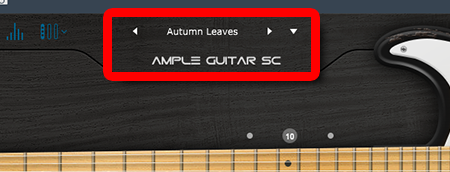
音色とそれを生かすフレーズがセットになっているので、初めての方は、まずはここからスタートするのが良いでしょう。
ちなみに、このプリセットは Ample sound 公式サイトにアップされているデモ曲の音色の多くが、そのままスタンバイされています。
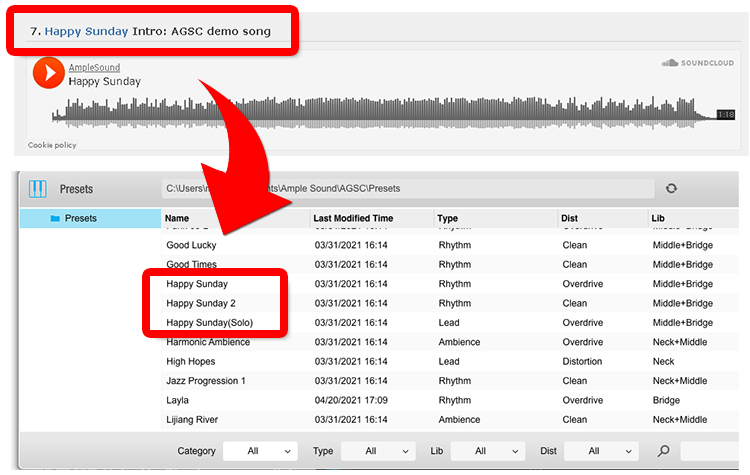
デモを聞き、気に入ったタイトルと同じ名称のプリセットを選ぶと良いでしょう。アンプセッティングに微妙なさじ加減を要する、エレキ系音源ではかなり重宝します。
以下、Ample Guitar SC のプリセットの Riffer のフレーズをいくつかご紹介します。DAW上で加工はしていません。
purple haze
come back to life
cliff
sweet home alabama
sweet layer
another brick in the wall
弦指定はサウンドの質感を左右する
Ample Guitar では、アーティキュレーションの調整も大切ですが、弦指定(キースイッチ G0~C1)も同じくらい大切です。
以下は「①弦指定なしのベタ打ち」と 「②弦指定アリでアーティキュレーション調整したもの」のサウンドサンプル。
①弦指定なしのベタ打ち
②弦指定アリでアーティキュレーション調整したもの
次に Cubaseのピアノロール画面。
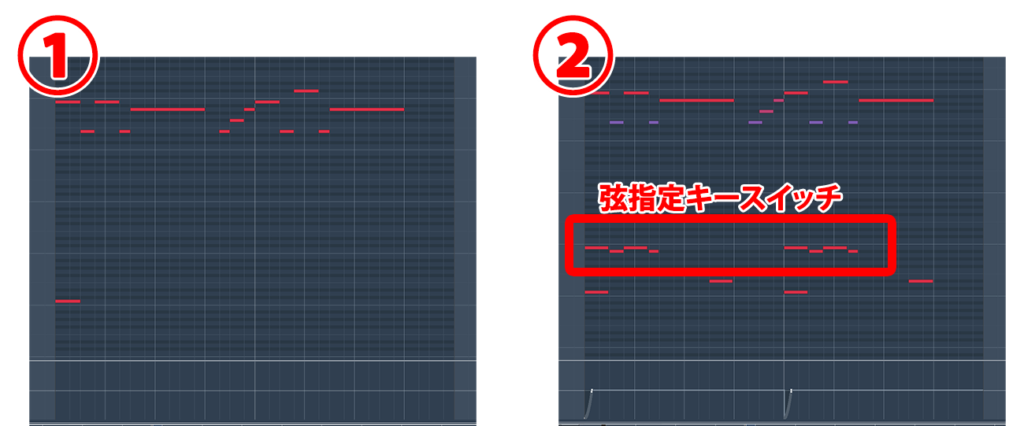
単純にインストゥルメントパネルを見ながら、自然な運指になるように弦指定をしただけですが、それだけで質感がかなり変わることが分かります。
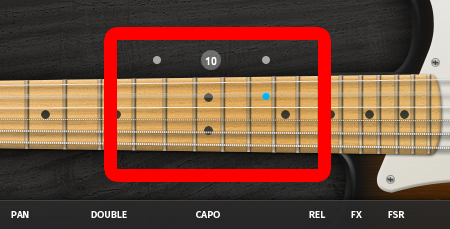
やはり「ギターらしいサウンド=運指に無理のない弾き方」ではないかと思います。
以下、とある Riffer のフレーズのピアノロール。一音符づつ細かく弦指定されています。打ち込みのリアリティは、こういうところからも生まれると言えるでしょう。
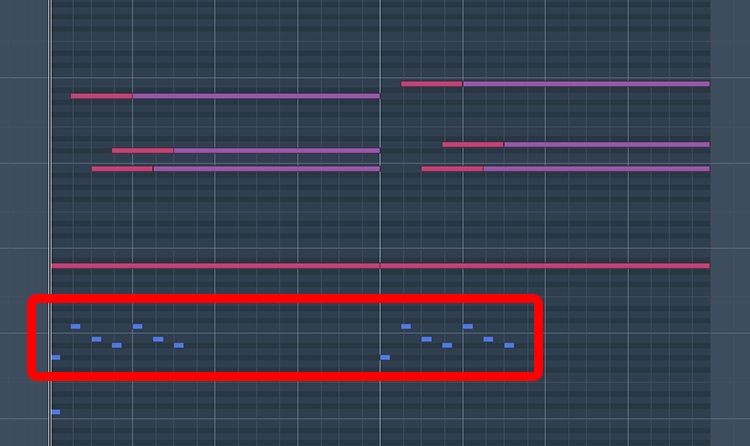
一見手間ですが、慣れるとルーティン作業です。
レイテンシー問題の対処法
Ample Sound の音源は、そこそこの確率でレイテンシー問題に見舞われます。ここでは、手元でチャチャっと調整できる、Nicky Romero Kickstart を使った猪口才な対処法をご紹介します。
やり方はシンプル。KickstartのMixを0%にし、Ample Guitar のフレーズをリピート再生。プラグインに表示される波形を見ながら、DAWのタイムディレイを調整して、波形頭が小節頭に合う位置にするだけです。
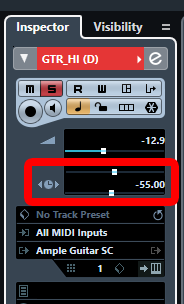
Cubase でのタイムディレイ

ただし、ロケーター間のリピート再生時に、「リージョン冒頭のMIDIノートを拾わなくなる」という新たなストレスが発生します。痛しかゆしですが、ここは我慢しましょう。

まとめ
以上、Ample Sound の紹介と Ample Guitar の機能・使い方について見てきました。
改めて要点をまとめます。
- Ample Sound 製品は総じて音が良い
- インターフェースが統一されている
- 動作のストレスは少ないが、レイテンシーに注意
- ギターらしい、自然なフレーズになる配慮が随所にある
- 各種プリセットを叩き台にして、作業の時短化を図る
確かに Ample Sound 製品は音が良いですが、評価を受ける理由はそれだけでは無いでしょう。統一されたインターフェースやプリセットの整備など、ユーザーの手間を減らす「ユーザビリティファースト」の精神も随所に見られます。
若干粗削りな部分もありますが、十分前線で活躍できる音源です。まだお持ちでない方は、ぜひ公式サイトのデモ/無料版をお試しください。

